Botones de compartir
Aumente el tráfico de su sitio con herramientas de compartición gratuitas e información procesable sobre la audiencia
Libre de usar - Fácil de instalar - Rápido de personalizar

Herramientas gratuitas en las que confían millones de creadores de contenido global

Añadir a su sitio en 3 sencillos pasos
Selecciona el tipo de botones
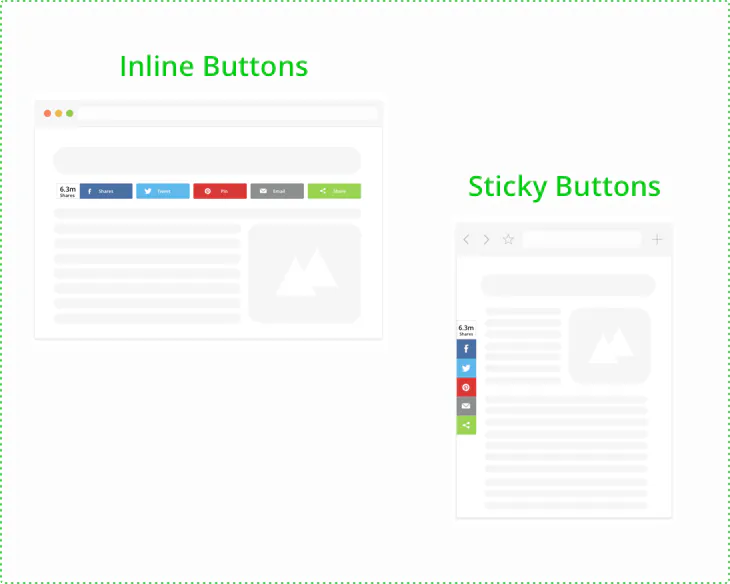
Personaliza tu diseño
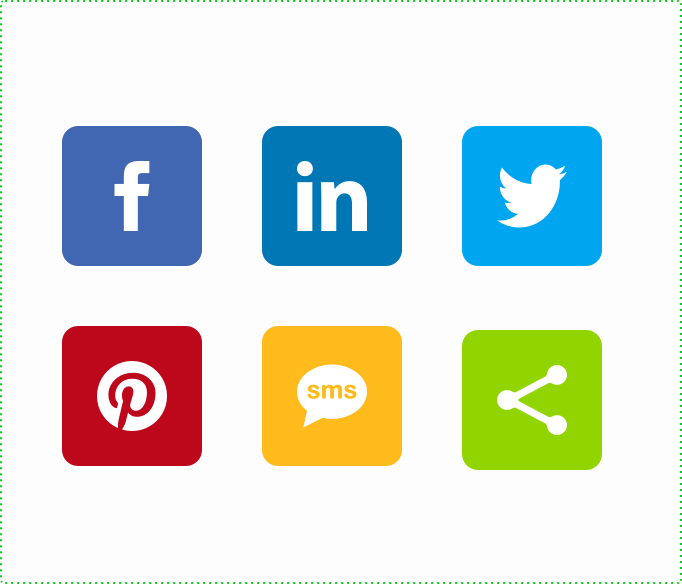
Añade el código a tu página
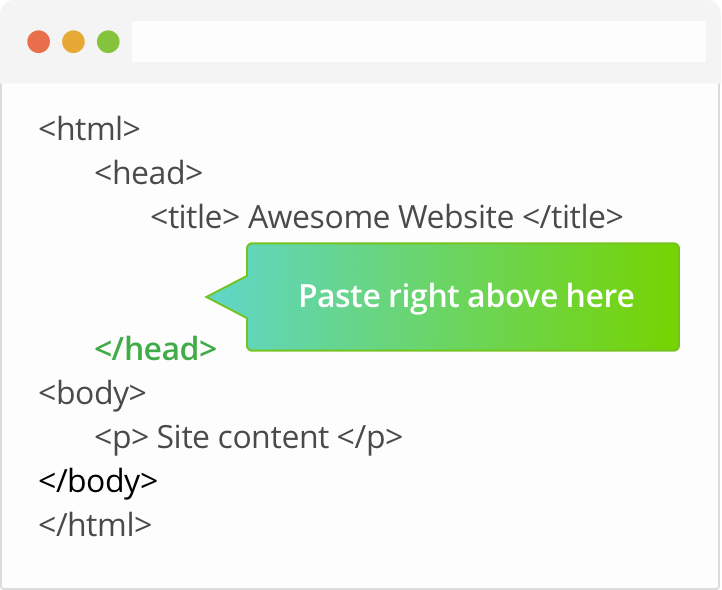
Botones para compartir de las redes sociales más populares
Elija instalar botones para compartir de 40 de los canales sociales más populares
Preguntas frecuentes
¡Sí! Desde 2007, hemos estado proporcionando botones de compartir gratis para alimentar el intercambio de contenido a través de la web abierta.
Puede instalar el ShareThis botón de compartir en su sitio web HTML en un pocos pasos sencillos. Navegue hasta el la página de configuración y elija su preferencia de botones en línea o botones pegajosos.
A continuación, seleccione los botones de compartir que desee. Puede personalizar su diseño eligiendo la alineación, el tamaño del botón, la llamada a la acción y el recuento de acciones. Una vez que el botón está listo para el diseño, haga clic en el "registro y obtener el código" para obtener el código de su botón.
Echa un vistazo a esta publicación de soporte para obtener más detalles sobre Cómo instalar botones de compartir en una página web HTML.
ShareThis Los botones de compartir para WordPress te dan más control respecto a dónde y cómo aparecen los botones de compartir en tu página web. Y, mejor aún, no hay necesidad de copiar y pegar código, ya que todo está controlado a través de nuestra plataforma y la configuración del plugin. Descargar e instalar nuestro plugin en tu página de WordPress te llevará menos de cinco minutos. ¡Consulta el tutorial sobre cómo instalarlo y pruébalo hoy mismo!
Para instalar nuestros botones de compartir en Wix solo tendrás que realizar unos sencillos pasos. Navegue hasta el la página de configuración para seleccionar tu preferencia de botones: Inline o Sticky.
A continuación, seleccione los botones de compartir que desee. Puede personalizar su diseño eligiendo la alineación, el tamaño del botón, la llamada a la acción y el recuento de acciones. Una vez que el botón está listo para el diseño, haga clic en el "registro y obtener el código" para obtener el código del botón. Después de diseñar los botones de compartir, puede hacer clic en el botón "registrar y obtener el código" para obtener el código del botón de compartir. Copie el código en "Install ShareThis . js en su sitio Web. " A continuación, inicie sesión en su cuenta de Wix para introducir el código HTML en el cuadro de texto.
Echa un vistazo a esta publicación de soporte para obtener más detalles sobre Cómo instalar botones de compartir en Wix.
Instalar botones de compartir en Weebly te llevará unos sencillos pasos. Navegue hasta la ventana de diálogo la página de configuración para seleccionar tu preferencia de botones: Inline o Sticky.
A continuación, seleccione los botones de compartir que desee. Después de diseñar los botones de compartir, puede hacer clic en el botón "registrar y obtener el código" para obtener el código del botón de compartir. Una vez que el botón está listo para el diseño, haga clic en el "registro y obtener el código" para obtener el código del botón. Después de diseñar los botones de compartir, puede hacer clic en el botón "registrar y obtener el código" para obtener el código del botón de compartir. Copie el código en "Install ShareThis . js en su sitio Web. " A continuación, inicie sesión en su cuenta de weebly para introducir el código HTML en el cuadro de texto.
¿Prefieres personalizar tus botones para compartir? ¡Gran! Nuestro código de uso compartido le permite crear botones personalizados desde cero. Nos encargaremos de compartir y contar para ti.
Echa un vistazo a esta publicación de soporte para obtener más detalles sobre Cómo crear botones de compartir ShareThis personalizados.